1、桌面双击打开谷歌Chrome浏览器;
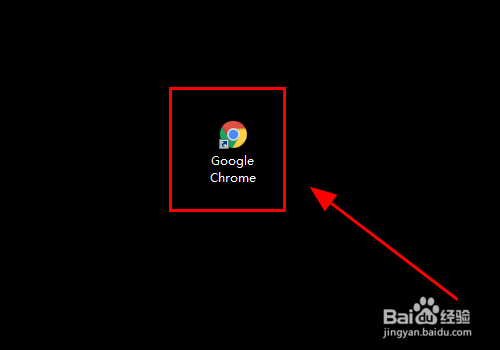
2、在浏览器主页面点击右上角的三个点<设置>按键;

3、弹出设置功能列表,在列表中找到并点击<设置>功能;

4、进入浏览器设置功能菜单,点击左侧的<隐私设置和安全性>功能;

5、进入隐私设置和安全性菜单,点击右侧的<清除浏览数据>功能选项;

6、弹出清除数据对话框,选择清除的<时间范围>和清除的<数据信息>;

7、点击右下角的<清除数据>按键,完成浏览历史数据的清除;

8、以上就是谷歌Chrome浏览器如何清除浏览历史数据的具体步骤,感谢阅读。
时间:2024-10-30 12:37:35
1、桌面双击打开谷歌Chrome浏览器;
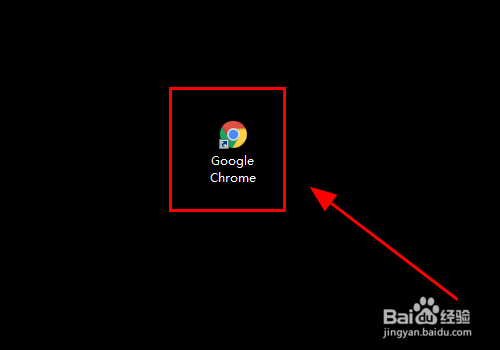
2、在浏览器主页面点击右上角的三个点<设置>按键;

3、弹出设置功能列表,在列表中找到并点击<设置>功能;

4、进入浏览器设置功能菜单,点击左侧的<隐私设置和安全性>功能;

5、进入隐私设置和安全性菜单,点击右侧的<清除浏览数据>功能选项;

6、弹出清除数据对话框,选择清除的<时间范围>和清除的<数据信息>;

7、点击右下角的<清除数据>按键,完成浏览历史数据的清除;

8、以上就是谷歌Chrome浏览器如何清除浏览历史数据的具体步骤,感谢阅读。
